Adobe Fireflyは、Adobe Expressで画像やテキストを生成する方法を革新します。このチュートリアルでは、Adobe Expressプラットフォーム内でのFireflyの基本機能をステップバイステップで学びます。単純にプロンプトを入力し、ツールが視覚的な表現を自動的に行うことで、魅力的なグラフィックを作成する方法、新しいデザインを試したり既存の画像を調整したりする方法など、必要な情報が記載されています。
主な知見
このチュートリアルでは、次の方法について学びます:
- Adobe FireflyのユーザーインターフェースをAdobe Expressで利用する方法。
- プロンプトを作成し、生成された画像を調整する方法。
- スタイリッシュなエフェクトを持つテキストを追加し、デザインに簡単に組み込む方法。
- レイヤーを編集し、異なる要素間を移動し、デザインをカスタマイズする方法。
ステップバイステップガイド
Adobe Express内の生成AIを開くことから始めます。これを行うには、対応するメニューアイテムをクリックしてインターフェースに移動します。
インターフェース内では、Firefly Webアプリと同様の体験をします。デザインはわかりやすく直感的に操作できます。画像やテキスト機能にマウスを移動させることで、さまざまな機能を試すことができます。
基になる画像として使用したいサンプル画像を選択します。特定の画像プロンプトをクリックすると、即座に実行されます。Microsoftの標準翻訳は最適でない場合があるため、最高の結果を得るために簡単なプロンプトを使用することをお勧めします。
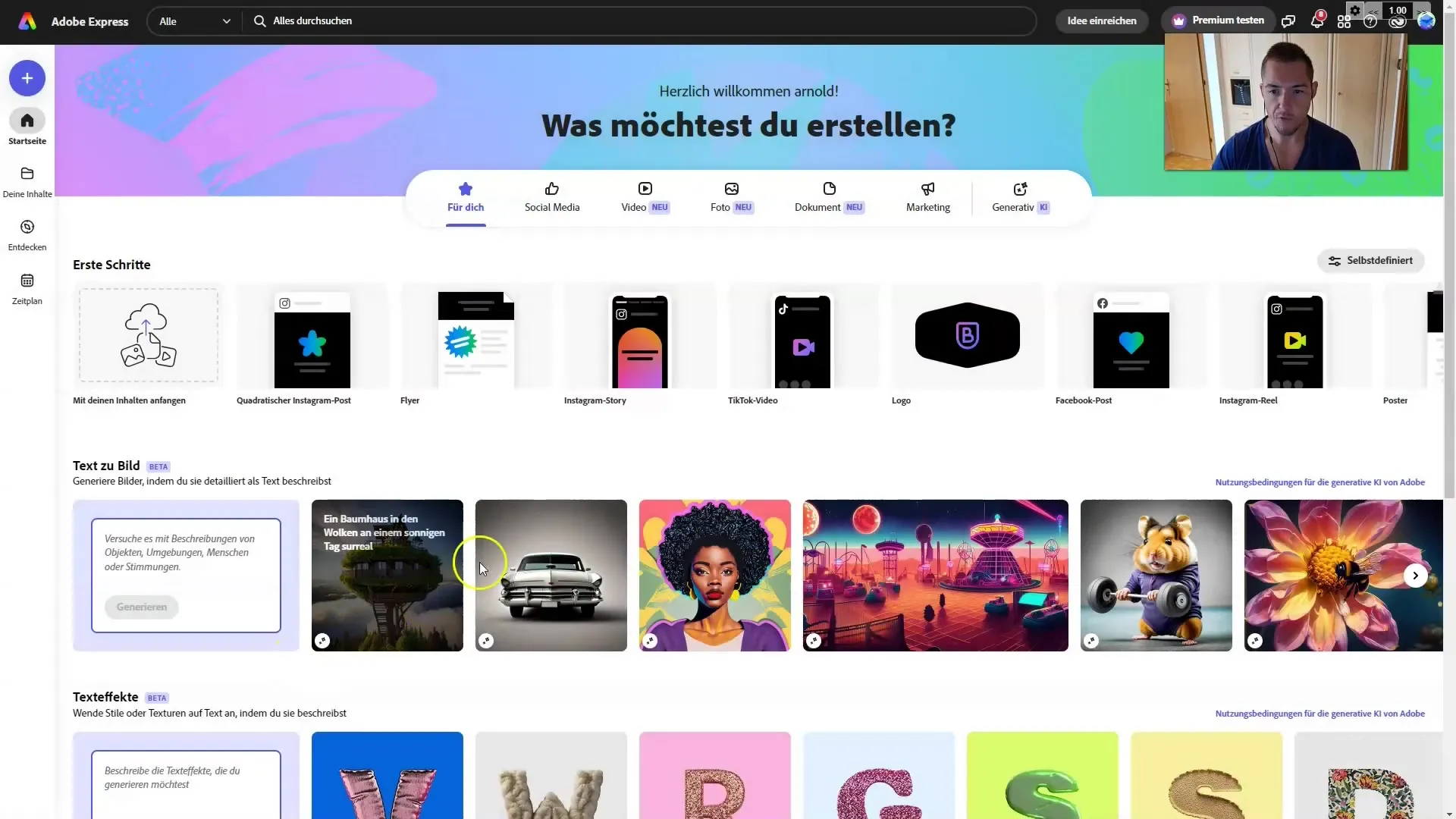
いくつかのバリエーションから画像を選択できます。気に入った画像をクリックし、適宜編集してください。独自のプロンプトで作業するには、指定されたフィールドに入力します。
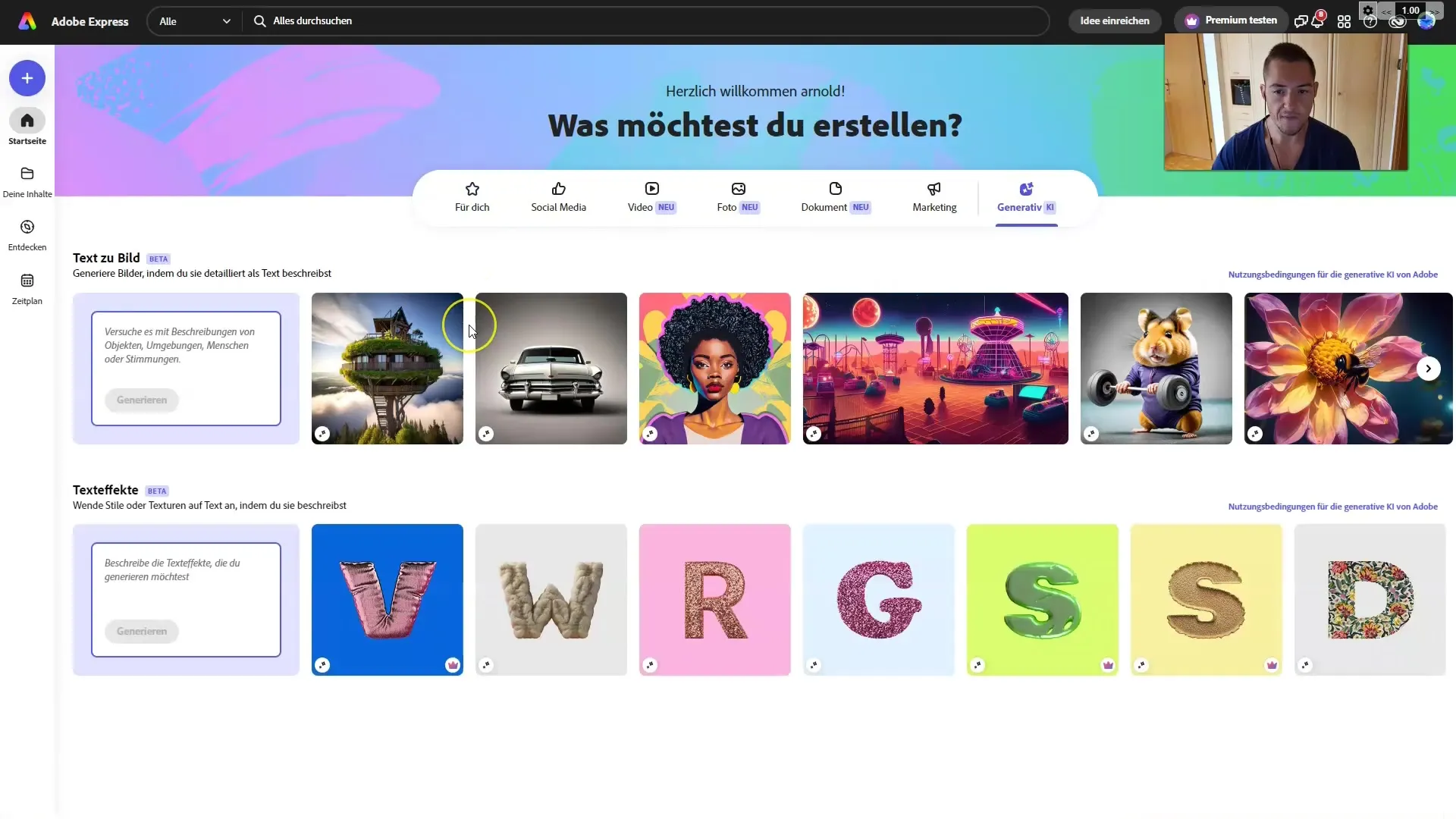
便利な共同プロンプトジェネレーターもチャット機能内で見つけることができます。適切な結果を得るために「サイバーパンクシティ」などの創造的なプロンプトを入力できます。
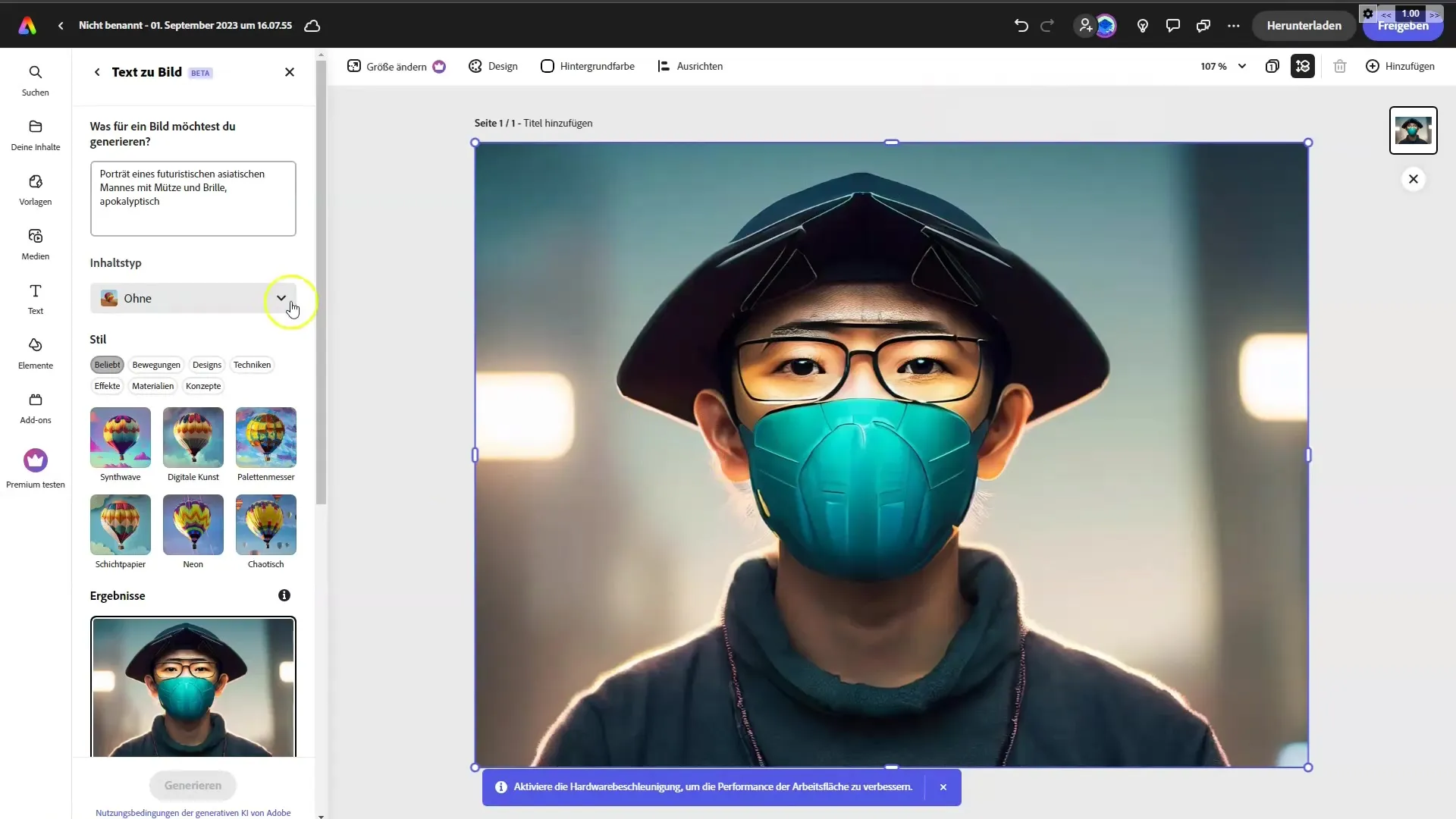
一連の画像を処理した後は、後で使用するために最高のプロンプトをコピーしてください。プロンプト機能を再度使用して画像をさらに編集できます。
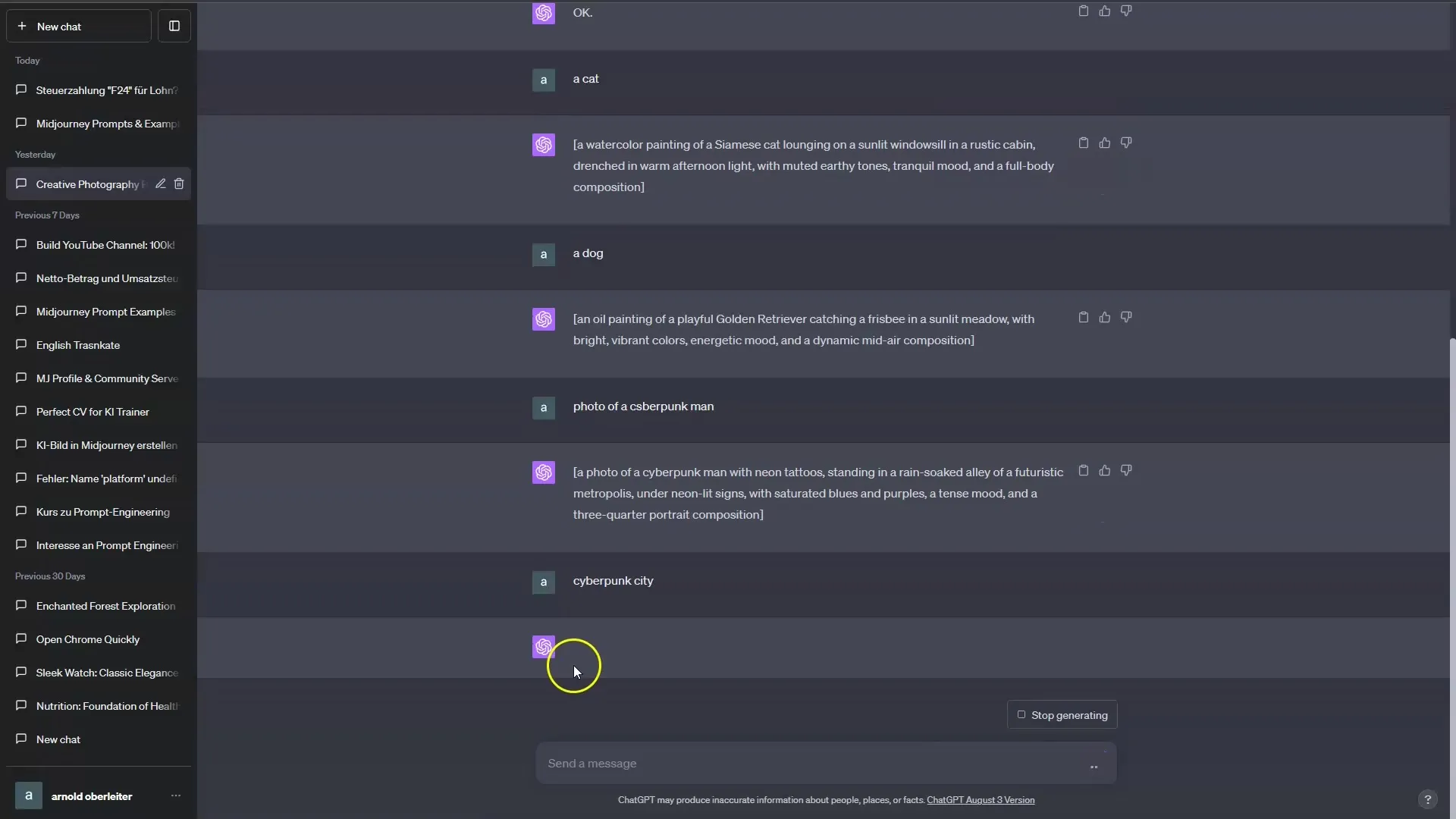
Adobe Expressの大きな利点は、さまざまなメディアを素早く簡単に組み合わせることができる点です。新しい画像を追加し、サイズを変更して自由に配置できます。
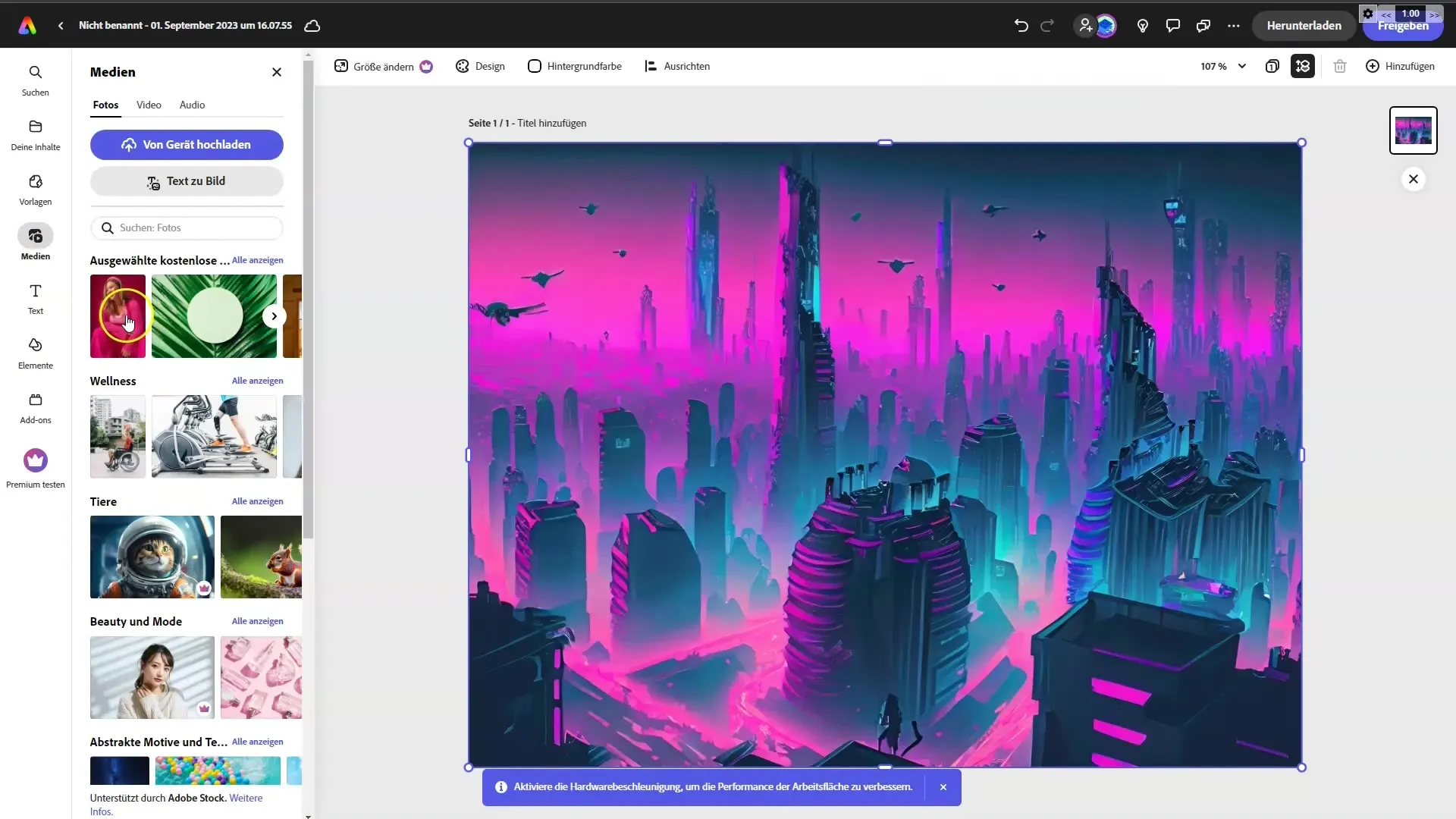
画像に猫を挿入したいですか?適切な画像を選んで追加し、位置を調整して適切な位置に配置できます。
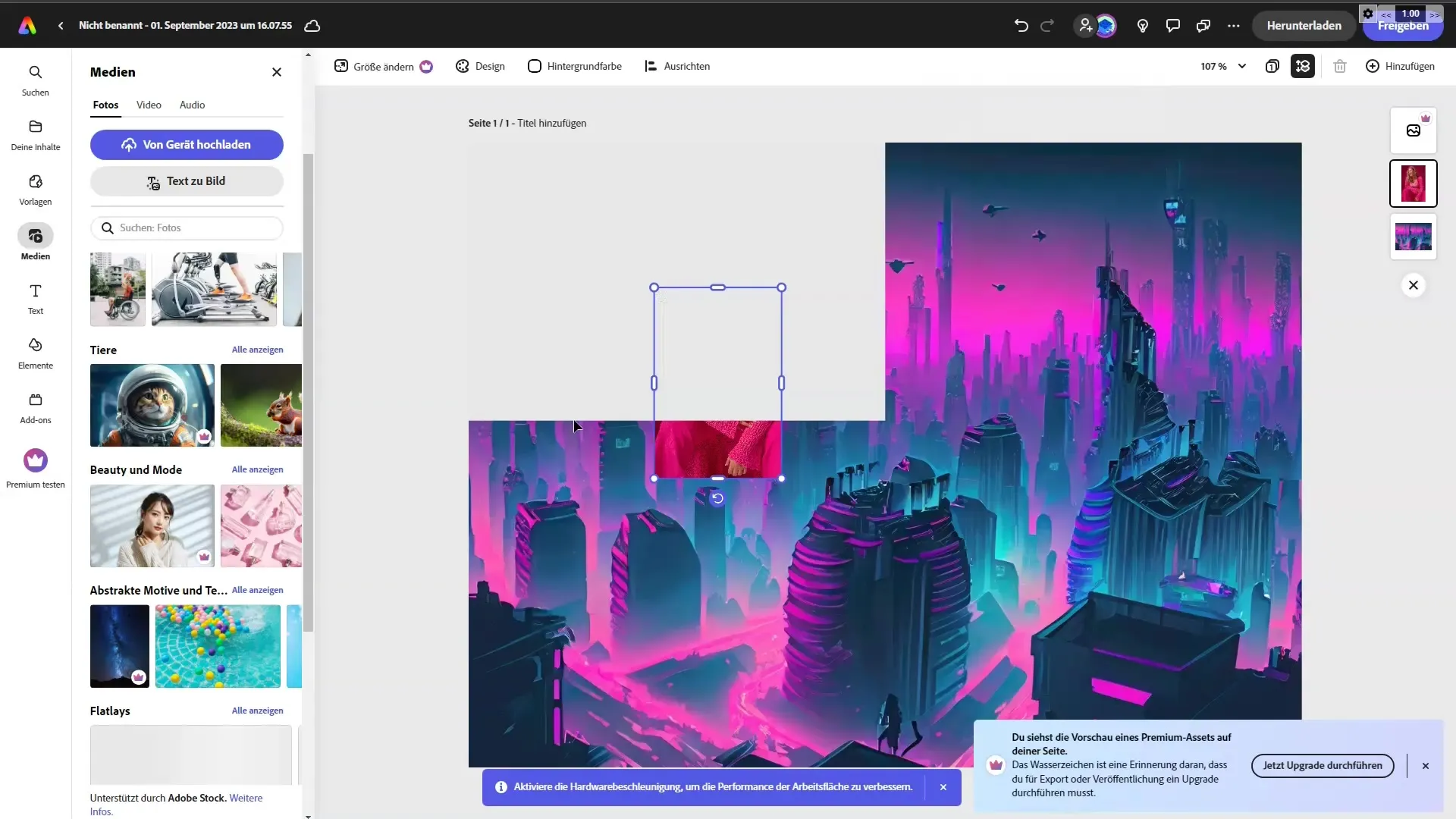
テキスト効果はテキスト機能により非常に簡単に作成できます。追加するテキストを入力し、デザインに使用するメッセージを書きます。テキストのサイズや位置を調整して、完璧に画像に合うようにします。
さらに、テキストを強調するために特殊なテキストエフェクトを追加できます。結果に満足するまで、異なるフォントや色を試して実験してください。
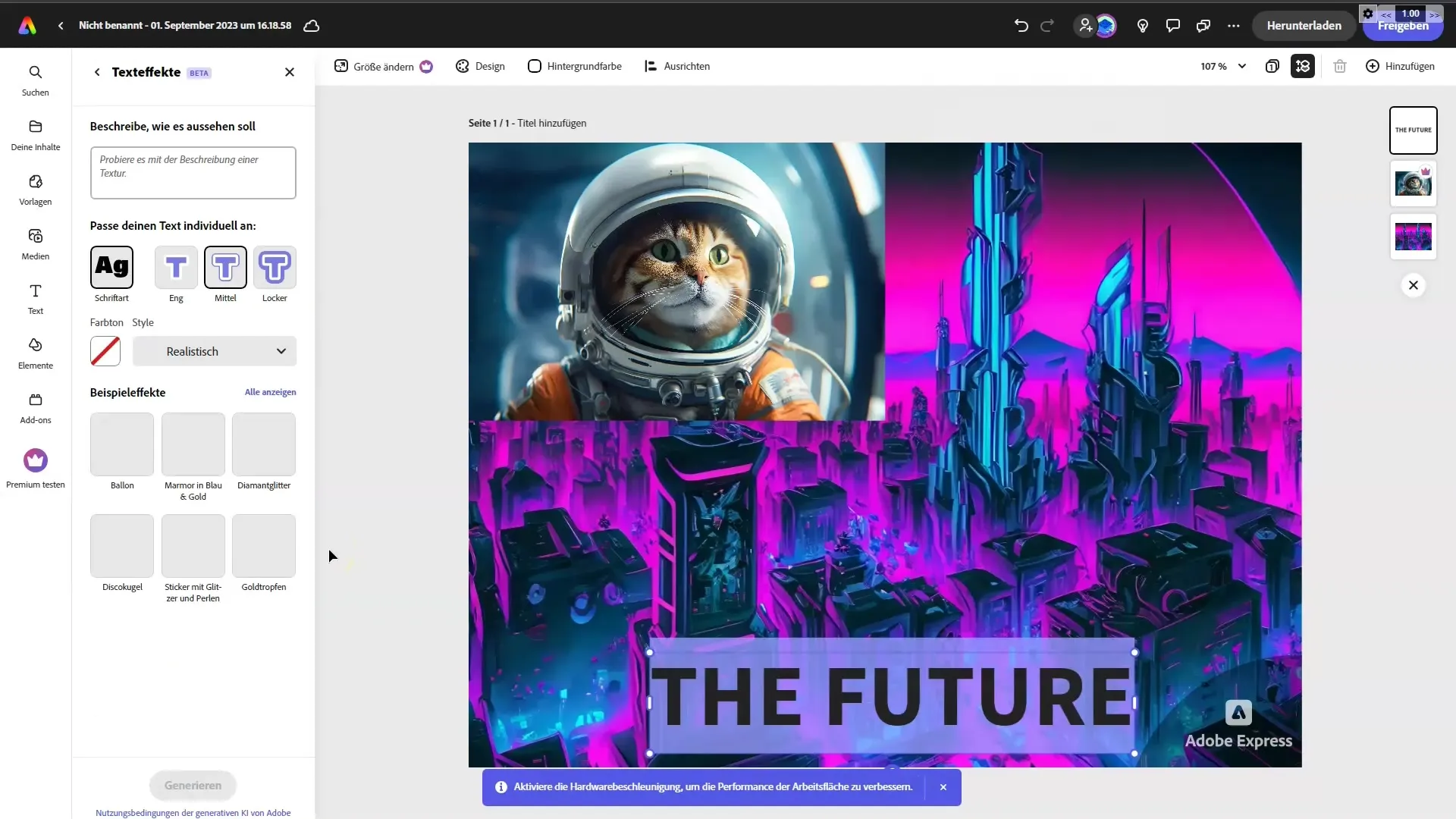
デザインが気に入らない場合は、常に戻って調整できます。他の要素に影響を与えることなく、変更したい要素をクリックするだけで調整できます。
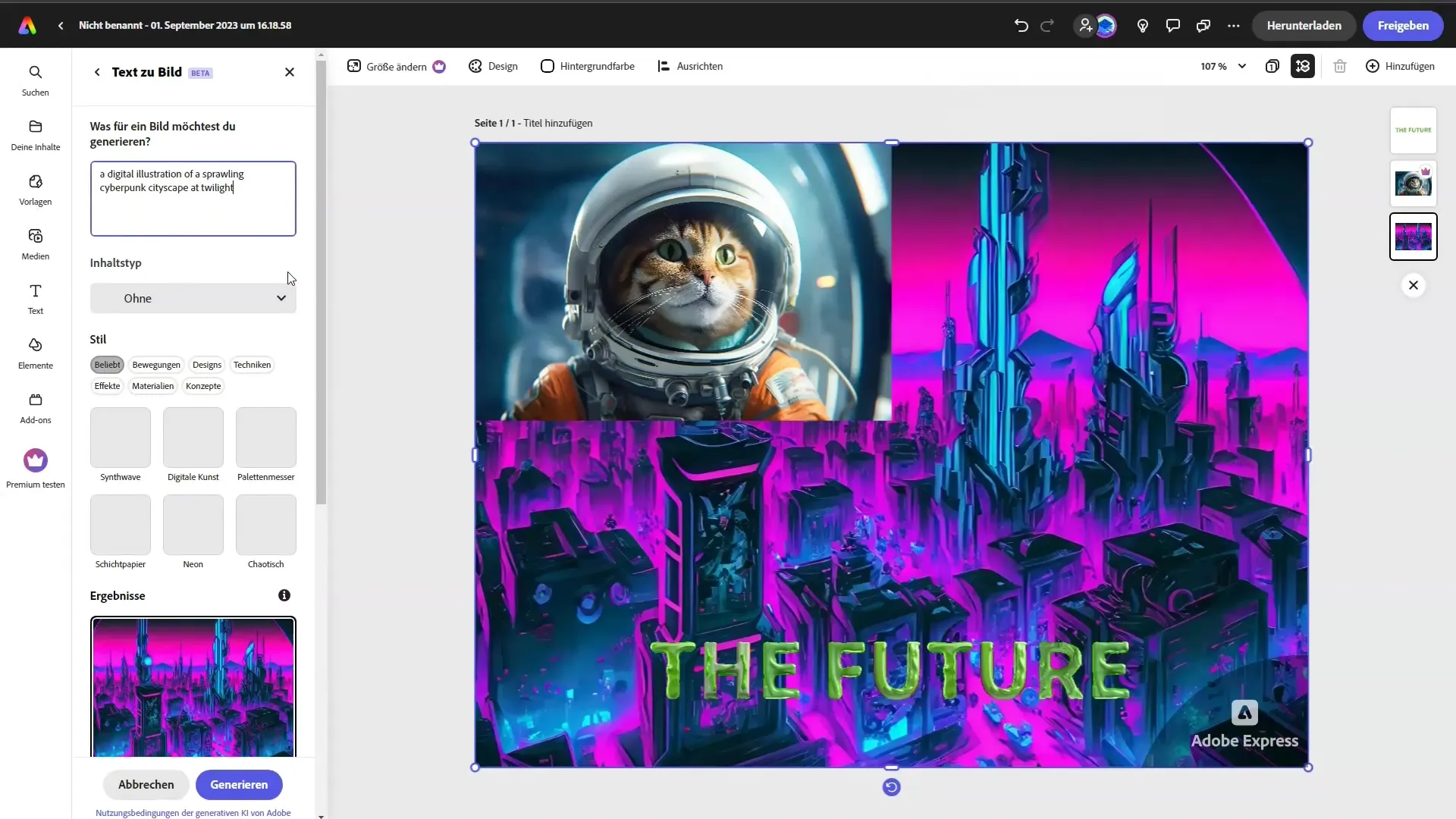
イメージやテキストを変更するには、該当するレイヤーを選択し、ご希望に応じて編集してください。Adobe Expressの柔軟性により、これらの調整をすべて損なうことなく行うことができます。
すべての変更を完了したら、作業を整理してください。すべてのレイヤーがうまく調和し、デザインが魅力的に見えることを確認します。Instagramなどのプラットフォームで創造的な作品を共有する準備が整いました!
まとめ
このチュートリアルでは、Adobe Fireflyの機能をAdobe Expressで効果的に活用して、独自の視覚作品を作成する方法を学びました。プロンプトの作成、画像やテキストの編集、容易に魅力的なグラフィックを生成する方法を試して、将来的にデザインをさらに向上させる方法を発見してください!
よくある質問
Adobe Fireflyで使用できるプロンプトの種類は?高品質の画像を生成するために簡単でクリエイティブなプロンプトを使用できます。
画像のテキストを調整できますか?はい、テキストのサイズ、色、位置を調整して、完璧なデザインを作成できます。
画像の背景を変更する方法は?背景を削除したり調整するには、「Generative Fill」機能を使用します。
デザイン内の既存の要素を編集できますか?はい、デザイン全体を変更することなく、各レイヤーを個別に編集できます。
デザインに複数の画像を挿入することは可能ですか?はい、必要に応じて複数の画像を追加してカスタマイズできます。


